URLをクリップボードにコピーしました
シェア用URL:https://faq2.epson.jp/web/Detail.aspx?id=32626
| |
最終更新日 2020/01/31 |
FAQ番号:32626 |

|
紙が詰まった場合の対処法<LP-S230DN/LP-S230DW>
|
|
紙が詰まった場合の対処法
|

|
-
-
紙詰まりの処理方法について説明します。

- 紙詰まりの位置を特定する
- 用紙トレイの紙詰まり
- 用紙トレイ(PSI)の紙詰まり
- プリンター背面の紙詰まり
- 排出トレイ付近の紙詰まり
- 用紙トレイ付近の紙詰まり
- 紙詰まりを防ぐために

- 機械内部に詰まった用紙や紙片は無理に取り除かないでください。特に、定着装置やローラー部に用紙が巻き付いているときは無理に取らないでください。ケガややけどの原因となるおそれがあります。ただちに電源スイッチを切り、お買い求めいただいた販売店または弊社修理窓口へご相談ください。その際、こちらで現在修理対応可能かを事前にご確認ください。
- 工具や器具を使用して詰まった紙を取り出さないでください。プリンターが損傷する可能性があります。
次の図に、紙詰まりが発生しやすい場所を示しています。
| 各部の名称 |
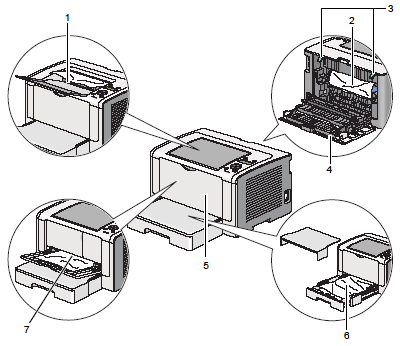 |
1 |
排出トレイ |
| 2 |
感光体ドラム |
| 3 |
レバー |
| 4 |
背面カバー |
| 5 |
フロントカバー |
| 6 |
用紙トレイ |
| 7 |
用紙トレイ(PSI) |

- 感電防止のため、メンテナンス実施前に必ずプリンターの電源を切って電源コンセントから電源コードを抜いてください。
- やけど防止のため、印刷直後には詰まった用紙を取り除かないでください。使用後は定着装置が非常に高温になっています。
- 感光体ドラムを強い光にさらさないでください。背面カバーが5分以上開いていると、印刷品質が低下する可能性があります。
| (1) |
背面カバーのハンドルを押して背面カバーを開きます。 |
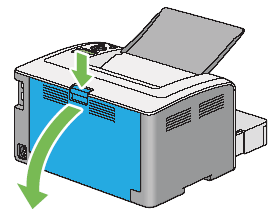

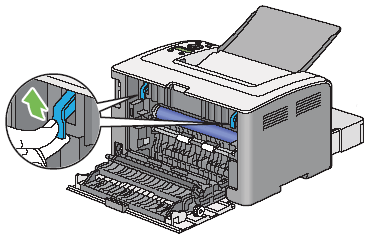

| (3) |
プリンターから用紙トレイを慎重に引き抜きます。トレイを両手で持ち前部を少し持ち上げ、プリンターから引き抜きます。用紙トレイから用紙トレイカバーを取り外します。 |
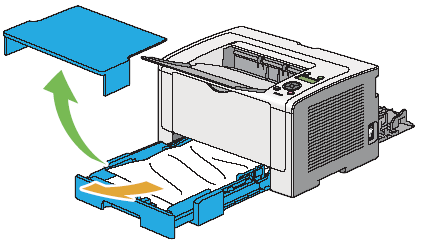

| (4) |
用紙トレイから、詰まった紙やしわになった紙を取り除きます。 |
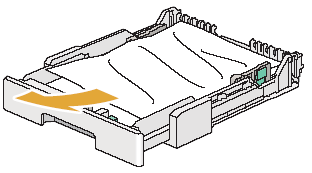

| (5) |
詰まった紙を破れないように慎重に取り除きます。 |


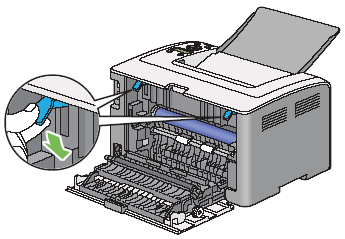

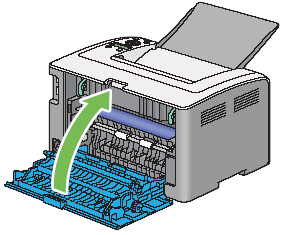

| (8) |
用紙トレイをカチッと音がするまでプリンターに押し込みます。 |
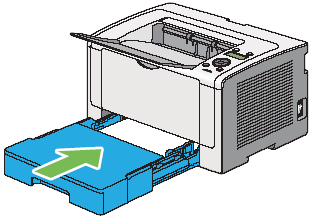


- 紙詰まりを取り除く際に、フロントカバーに力をかけすぎないでください。カバーが損傷する可能性があります。
- 感電防止のため、メンテナンス実施前に必ずプリンターの電源を切って電源コンセントから電源コードを抜いてください。
- やけど防止のため、印刷直後には詰まった用紙を取り除かないでください。使用後は定着装置が非常に高温になっています。
- 感光体ドラムを強い光にさらさないでください。背面カバーが5分以上開いていると、印刷品質が低下する可能性があります。
| (1) |
背面カバーのハンドルを押して背面カバーを開きます。 |
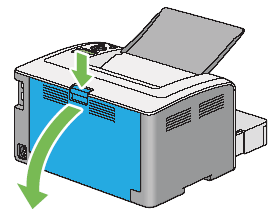

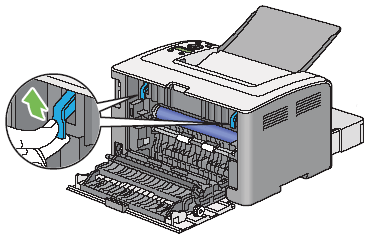

| (3) |
詰まった紙を破れないように慎重に取り除きます。 |
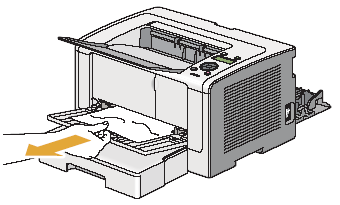

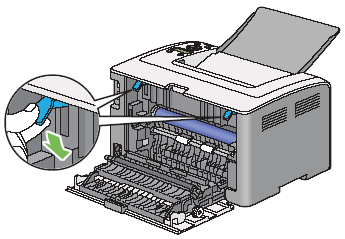

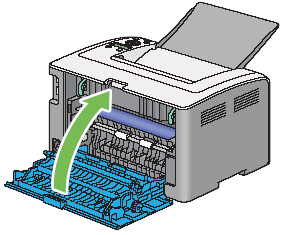


- 感電防止のため、メンテナンス実施前に必ずプリンターの電源を切って電源コンセントから電源コードを抜いてください。
- やけど防止のため、印刷直後には詰まった紙を取り除かないでください。使用後は定着装置が非常に高温になっています。
- 感光体ドラムを強い光にさらさないでください。背面カバーが5分以上開いていると、印刷品質が低下する可能性があります。
| (1) |
背面カバーのハンドルを押して背面カバーを開きます。 |
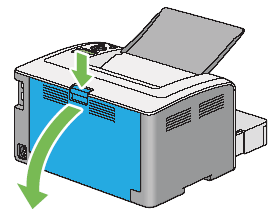

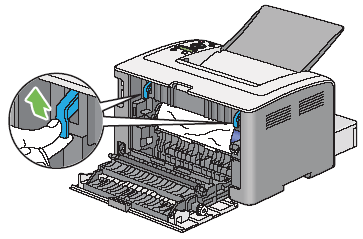

| (3) |
プリンターの背面から詰まった紙を取り除きます。 |
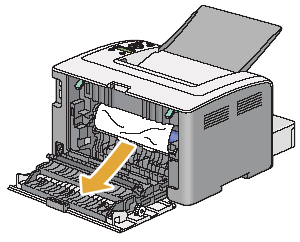

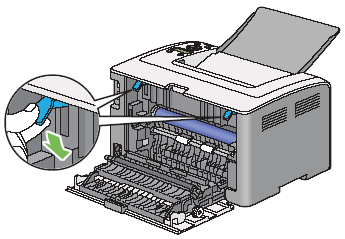

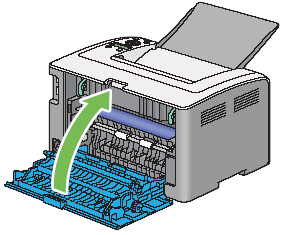
| ※ |
エラーが解決しない場合はプリンター内部に用紙の一部が残っている可能性があります。紙詰まりを取り除くために次の手順を実行してください。 |
| (6) |
用紙がセットされていない場合は、用紙トレイまたは用紙トレイ(PSI)に用紙をセットします。 |
| (7) |
 (プリント中止)ボタンを3秒以上長押しします。 (プリント中止)ボタンを3秒以上長押しします。
用紙が給紙され、紙詰まりしていた用紙が押し出されます。 |


- 感電防止のため、メンテナンス実施前に必ずプリンターの電源を切って電源コンセントから電源コードを抜いてください。
- やけど防止のため、印刷直後には詰まった紙を取り除かないでください。使用後は定着装置が非常に高温になっています。
- 感光体ドラムを強い光にさらさないでください。背面カバーが5分以上開いていると、印刷品質が低下する可能性があります。
| (1) |
背面カバーのハンドルを押して背面カバーを開きます。 |
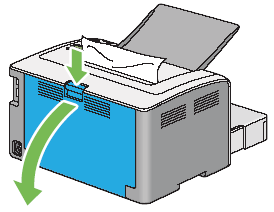

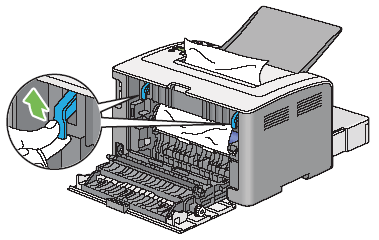

| (3) |
プリンターの背面から詰まった紙を取り除きます。背面に詰まった紙がない場合は、排出トレイから詰まっ
た紙をすべて取り除きます。 |
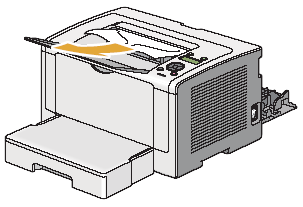

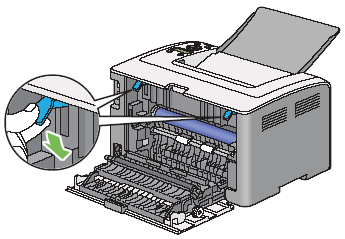

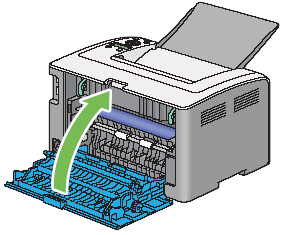
| ※ |
エラーが解決しない場合はプリンター内部に用紙の一部が残っている可能性があります。紙詰まりを取り除
くために次の手順を実行してください。 |
| (6) |
用紙がセットされていない場合は、用紙トレイまたは用紙トレイ(PSI) に用紙をセットします。 |
| (7) |
 (プリント中止)ボタンを3秒以上長押しします。 (プリント中止)ボタンを3秒以上長押しします。
用紙が給紙され、紙詰まりしていた用紙が押し出されます。 |

- 用紙トレイ(PSI)から用紙を取り除き、用紙が正しく用紙トレイに挿入されていることを確認してください。
- 封筒が変形している場合は、変形をなおすか別の封筒を使用してください。
- 手動両面印刷を行う場合、用紙がカールしていないか確認してください。
- 用紙が湿っている場合は用紙を裏返してください。それでも問題が解決しない場合は、湿っていない用紙を使用してください。
- はがきの場合は、190g/㎡までのものが利用可能です。
- 用紙トレイ(PSI)から用紙を取り除き、用紙が正しく用紙トレイに挿入されていることを確認してください。
- 用紙が湿っている場合は湿っていない用紙を使用してください。
- 正しい用紙セットの方法については、こちらを参照してください。
- 本機の電源を入れる前に用紙をセットしないでください。
- しわや折れ、湿り、カールのある用紙はセットしないでください。
- セットする前に用紙をほぐし、よくさばいて平坦にしてください。用紙がつまった場合、用紙トレイまたは用紙トレイ(PSI)から1 枚ずつ用紙を給紙してください。
- カット、トリミングした用紙は使用しないでください。
- 異なる用紙サイズ、質量、種類の用紙を混ぜて使用しないでください。
- 用紙は推奨印刷面が上を向くように挿入してください。
- 印刷中に用紙トレイカバーを取り外さないでください。
- プリンターのケーブルがすべて正しく接続されていることを確認してください。
- 用紙ガイドを締め付けすぎると紙詰まりの原因となる場合があります。
| ページプリンター |
LP-S230DN,LP-S230DW |
|